סנכרון כל תיקייה כדי Dropbox עם
האם ברצונך לשמור תיקיה מסונכרנת עם Dropbox מבלי להעביר אותו לתיקיית Dropbox? הנה איך אתה יכול לסנכרן את כל התיקיות במחשב עם Dropbox.
Dropbox הוא שירות נהדר לשמירה על קבצים מסונכרנים בין המחשבים שלך ואת הענן. למרבה הצער, אם כי, יש לך מקום קבצים ותיקיות בתיקייה Dropbox עבור אותם לסנכרן. אתה יכול להעביר תיקיות Dropbox וליצור קישור סמלי להם במיקום המקורי שלהם, אבל זה יכול להיות קשה ההתקנה. פתרון קל יותר יהיה לסנכרן את התיקיות לתיקיה חדשה Dropbox, אז הכל יישאר אותו הדבר. הנה איך לעשות את זה Dropbox באמצעות SyncToy.
מתחילים
ראשית, ודא שיש לך Dropbox (קישור למטה) מותקן ההתקנה במחשב.
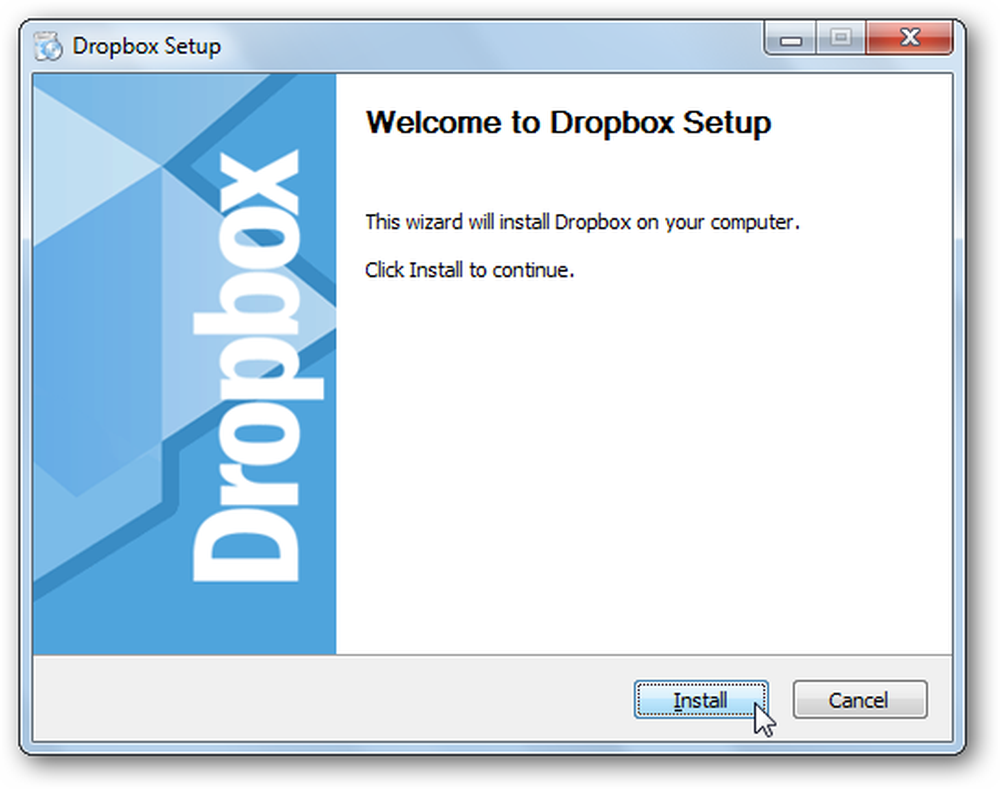
לאחר מכן להוריד ולהתקין SyncToy (קישור למטה). הקפד להוריד את הגירסה הנכונה עבור המחשב שלך, כפי שיש 32 ו 64 סיביות זמין.

אם כבר לא התקנת את המסגרת Sync, תתבקש להתקין אותו תחילה. זה כבר נכלל SyncToy המתקין, אם כי, כך שאתה לא צריך לדאוג להורדה נפרדת.
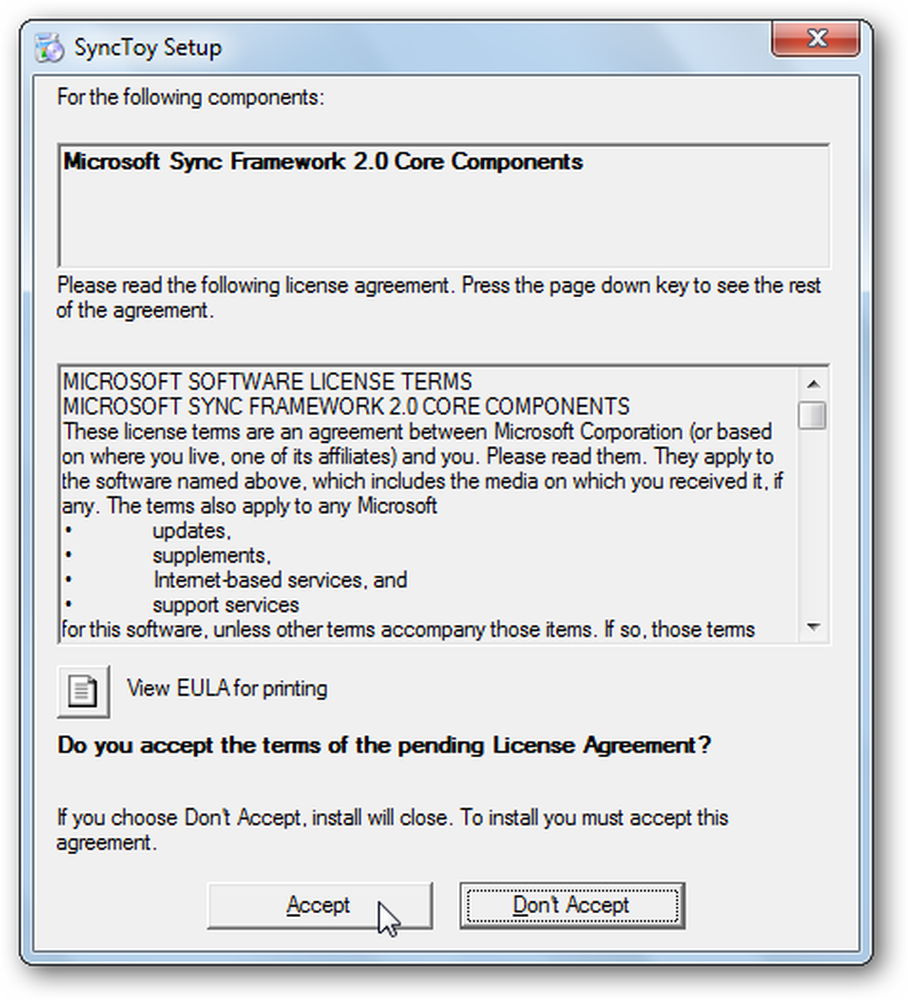
לאחר ההתקנה שלה, זה יהיה באופן אוטומטי להפעיל את המתקין SyncToy; ההתקנה כרגיל.
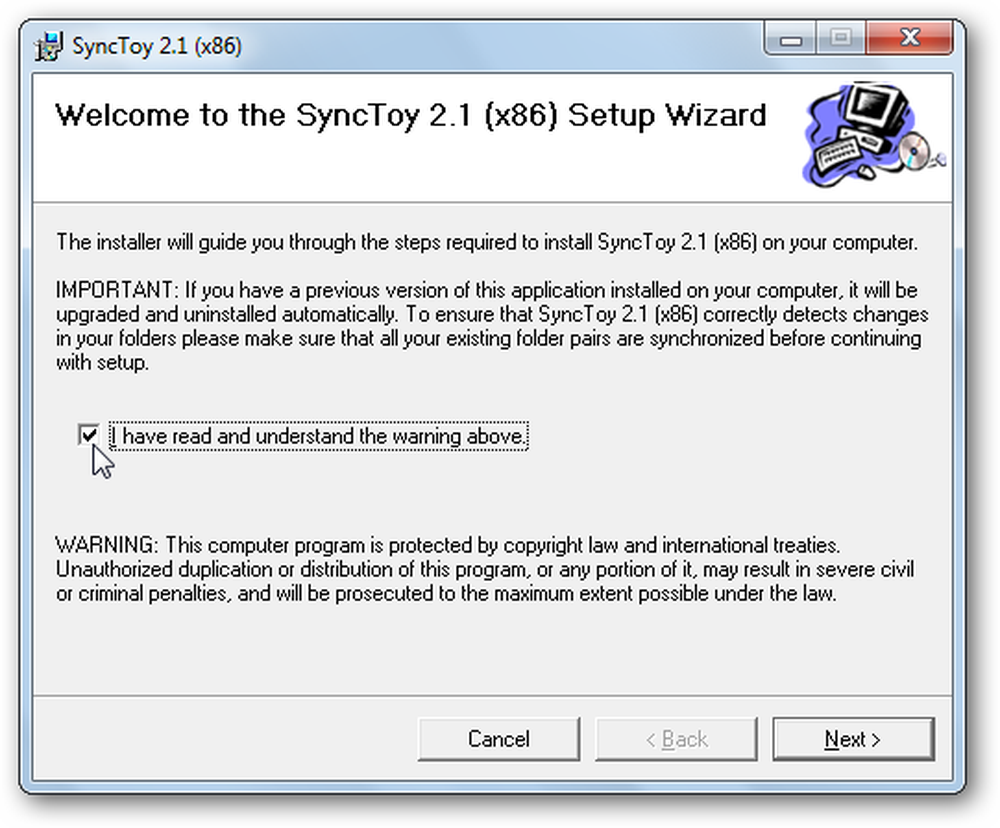
כאשר אתה מפעיל לראשונה SyncToy תתבקש להשתתף בתוכנית משוב; בחר אם ברצונך להשתתף או לא ולחץ על אישור. עכשיו אתה מוכן להתחיל סנכרון קבצים ותיקיות עם Dropbox.
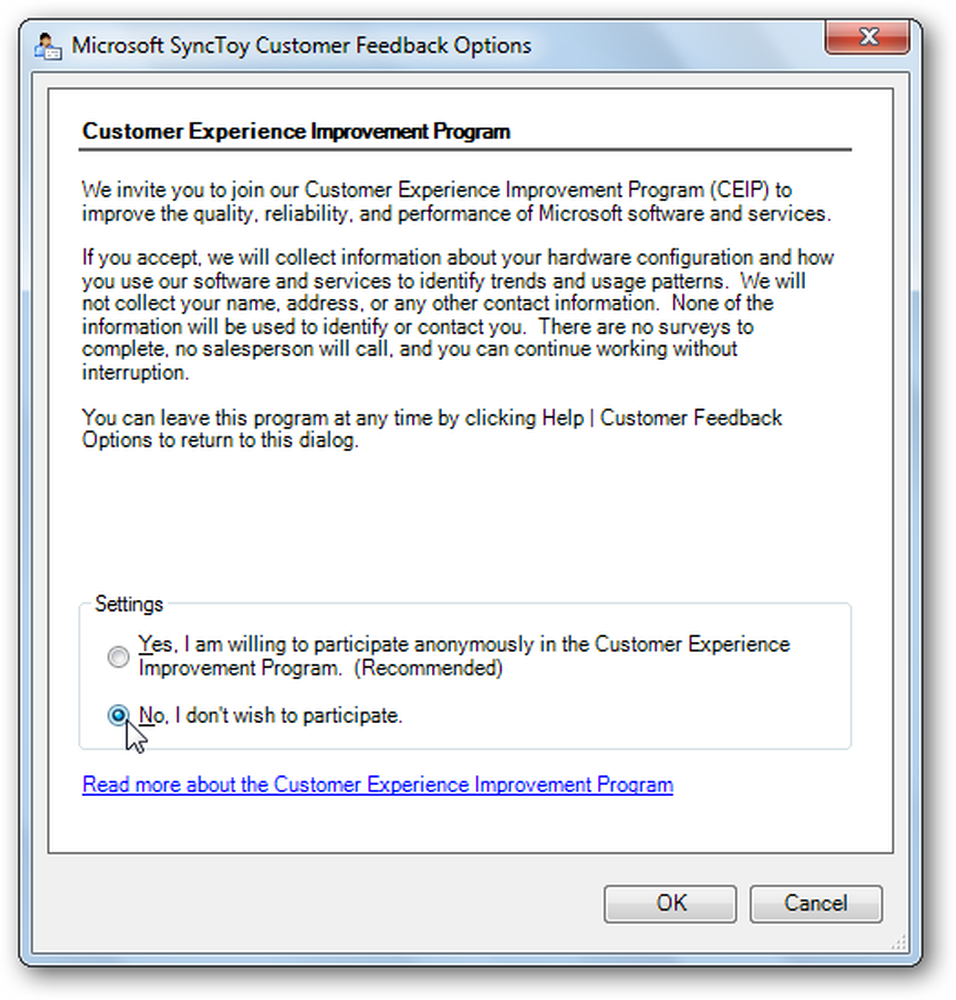
סנכרון תיקייה עם
כדי לסנכרן תיקיה עם Dropbox, הפעל את SyncToy ולחץ על צור זוג תיקיות חדשות.
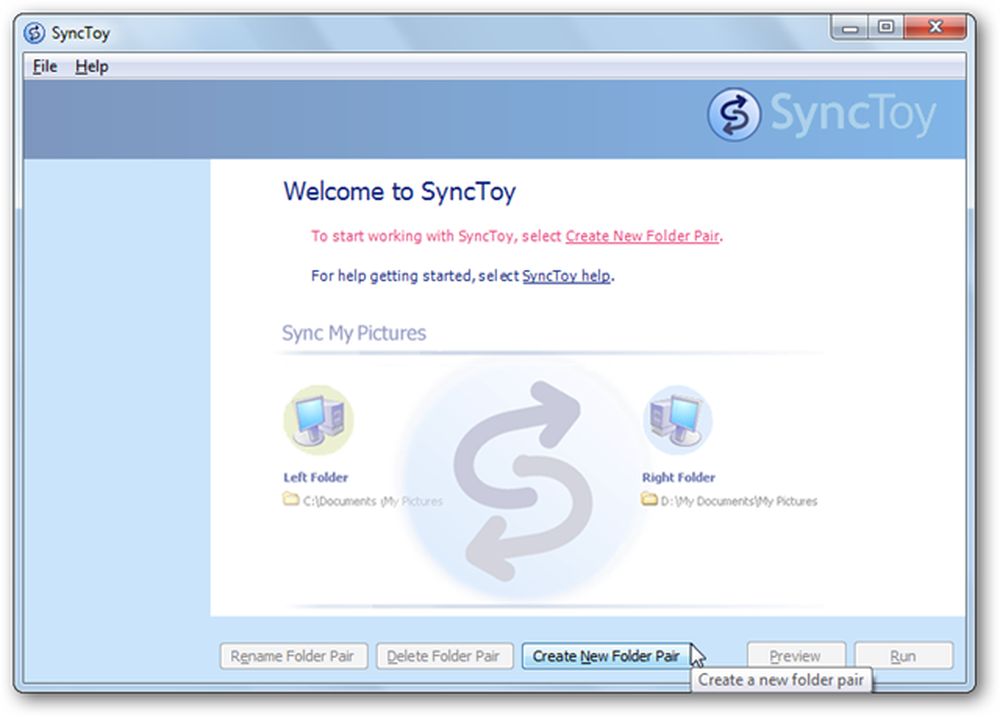
על תיקיה שמאלית שדה, בחר את התיקייה שברצונך לסנכרן עם Dropbox, ולאחר מכן בחר את התיקייה Dropbox שברצונך לסנכרן את הנתונים ב תיקייה ימנית שדה.
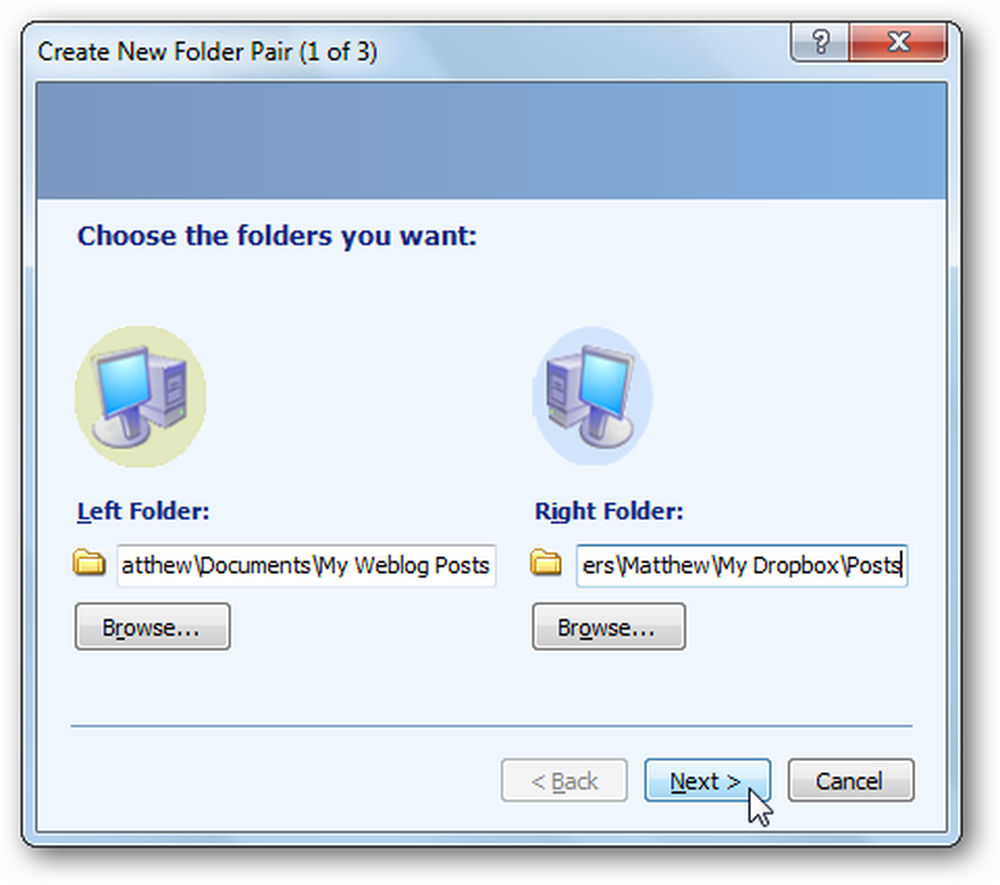
עכשיו לבחור איך אתה רוצה לסנכרן את התיקייה. בחר סנכרן אם ברצונך לערוך את הקבצים במחשבים מרובים ולשמור את השינויים שנשמרו בין כולם. עבור רוב המשתמשים, סנכרן היא האפשרות הטובה ביותר. בחר הד אם אתה רק רוצה גיבוי הקבצים שלך Dropbox אבל לא לשמור שינויים בקבצים בחזרה במחשב. לחלופין, בחר באפשרות Contribute כדי להעתיק קבצים חדשים בשני הכיוונים, אך לעולם לא להסיר קבצים שנמחקו מהתיקייה ב- Dropbox. לחץ על הבא לאחר שביצעת את הבחירה שלך.
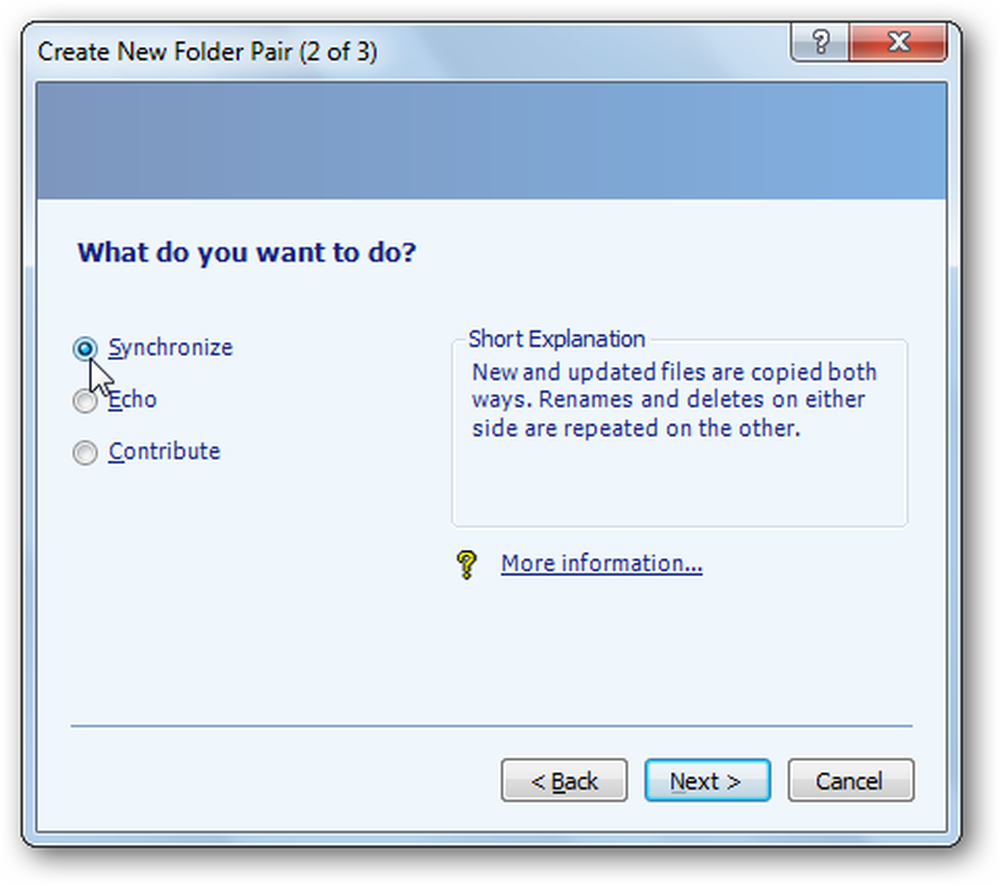
לבסוף, תן לצמד הסנכרון שלך שם, ובחר סיים.
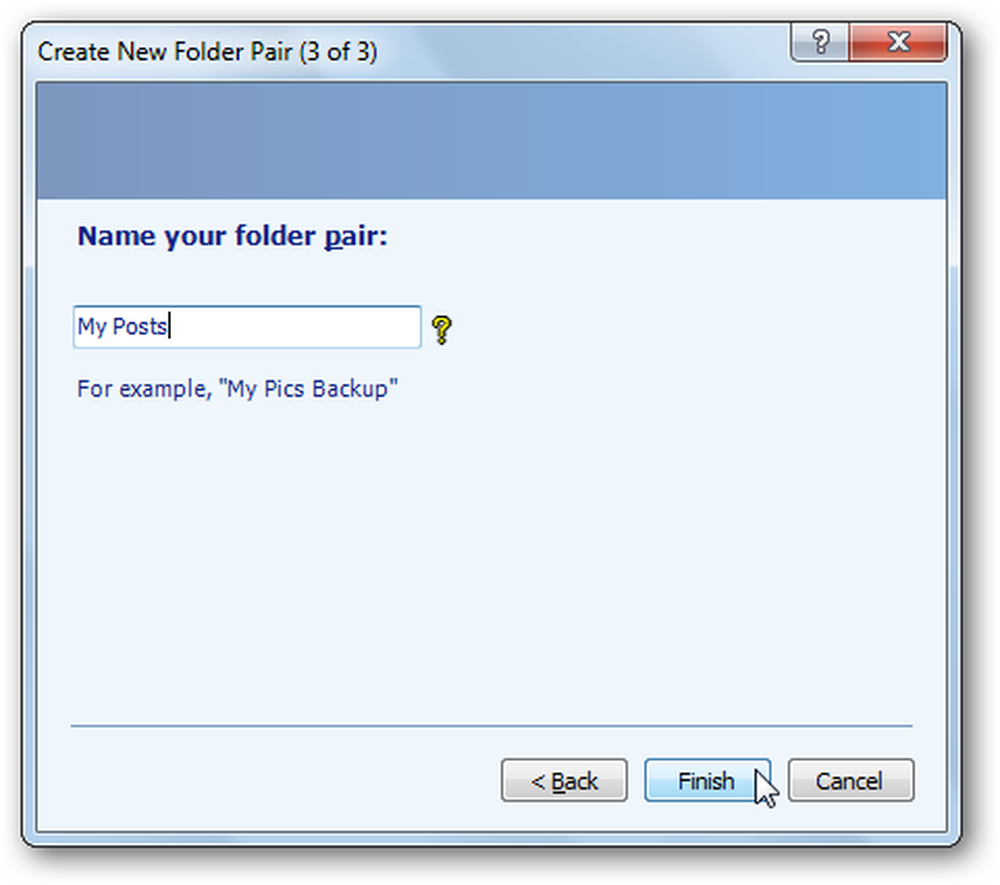
הפעל את סינכרון התיקיות
לאחר הגדרת זוג הקבצים שלך, תוכל לבחור אותו מהתפריט בצד ימין. לחץ על רוץ כדי לסנכרן את הקבצים שלך.
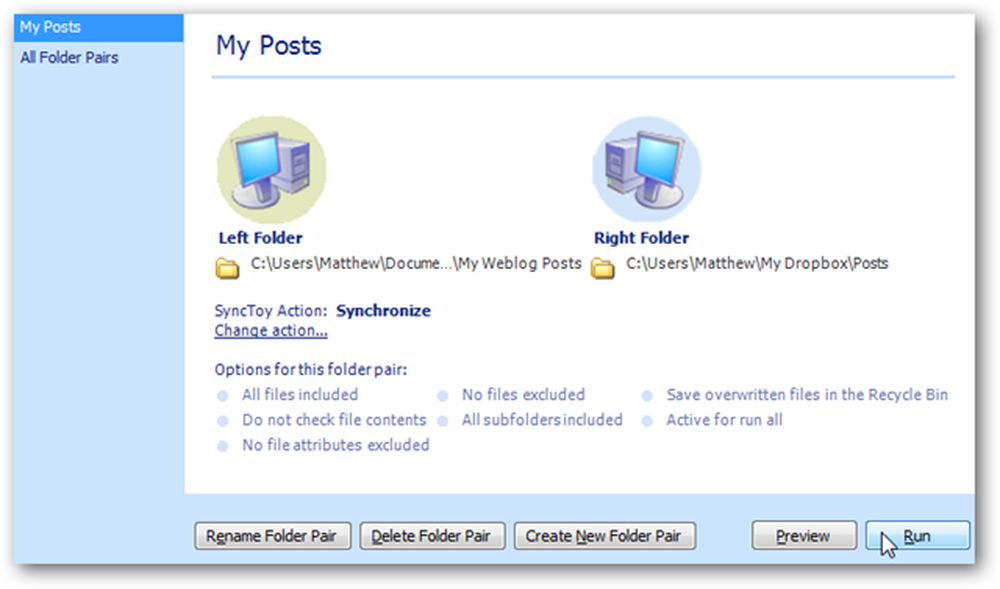
עכשיו את הסינכרון יהיה להעתיק את כל הקבצים החדשים ואת השינויים שלך Dropbox התיקייה, ואני אגיד לך אם יש שגיאות.
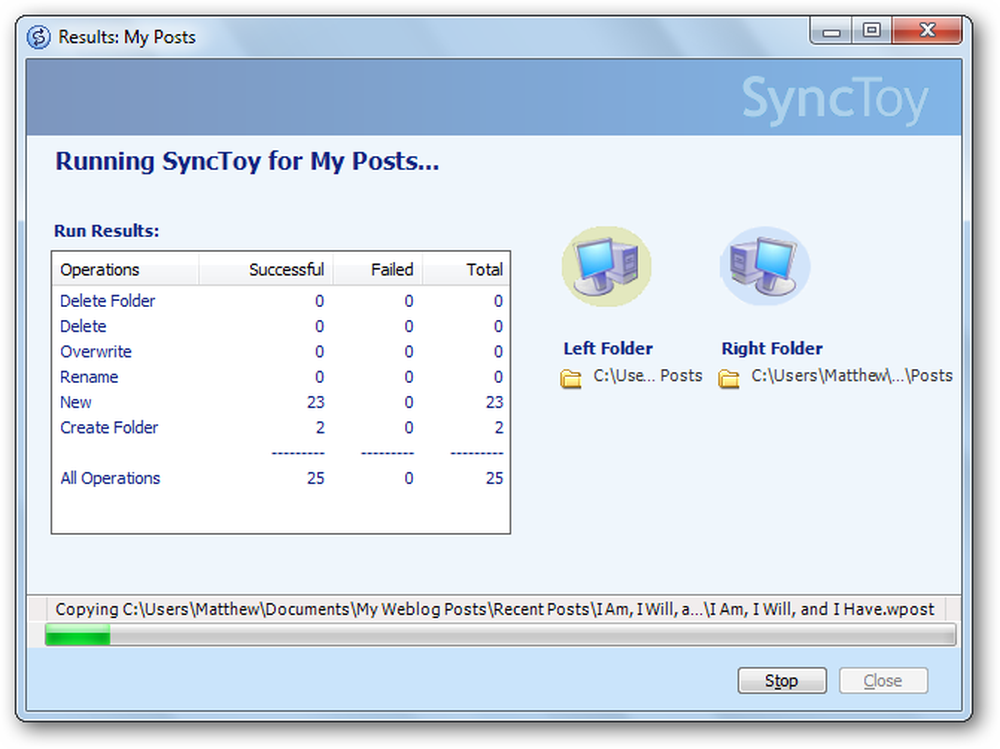
יהיה עליך להפעיל את זה בכל פעם שאתה רוצה לסנכרן את הקבצים בתיקיה, אבל זה יהיה הרבה יותר קל מאשר להעתיק את הקבצים מעל באופן ידני ולהחליט אם להחליף את הקבצים ושינויים.
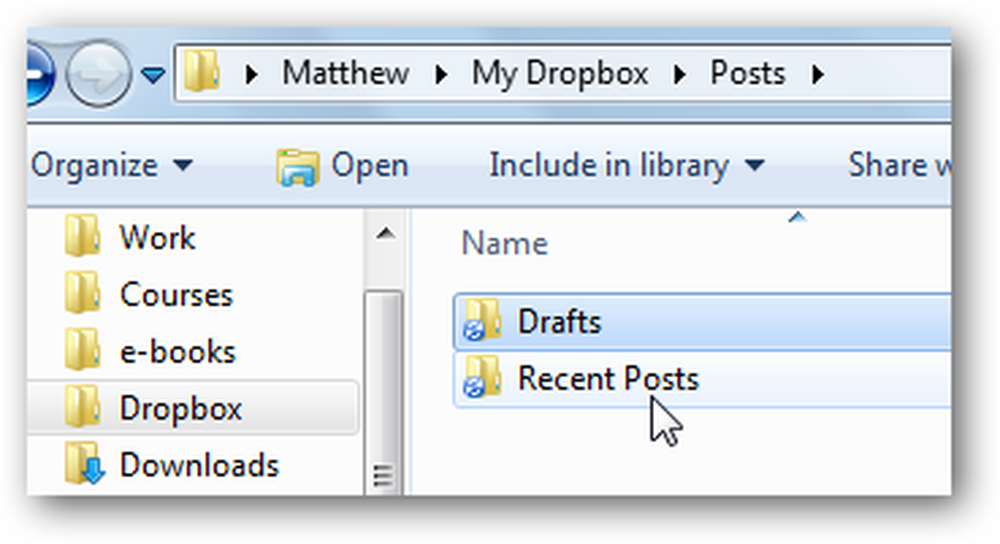
סיכום
טריק זה עושה את זה קל לסנכרן משהו עם Dropbox. בין אם ברצונך לסנכרן קובצי טיוטה עבור הספר הבא או קובצי היומן שלך מאפליקציית אבחון, תוכל לאחסן אותם במיקום ברירת המחדל ו לשמור אותם מסונכרנים עם Dropbox. אתה מוזמן לחזור על השלבים ולשמור כמו תיקיות רבות ככל שתרצה synced עם Dropbox.
אם אתה רוצה פשוט לשלוח קובץ בודד Dropbox, לבדוק את המאמר שלנו על איך להוסיף Dropbox אל שלח אל תפריט. לחלופין, אם Dropbox שלך מקבל גדול מדי ואתה לא רוצה לשמור את כל הקבצים Dropbox שלך במחשב שלך, הנה איך Sync ספציפי תיקיה מ Dropbox עם המחשב שלך.
קישור
הורד והתקנה Dropbox
הורד SyncToy




